Como desinstalar o sequestrador de navegador DynoAppSearch?
Sequestrador de NavegadorTambém conhecido como: redirecionamento dynoappsearch.com
Faça uma verificação gratuita e verifique se o seu computador está infectado.
REMOVER AGORAPara usar a versão completa do produto, precisa de comprar uma licença para Combo Cleaner. 7 dias limitados para teste grátis disponível. O Combo Cleaner pertence e é operado por RCS LT, a empresa-mãe de PCRisk.
Instruções de remoção do sequestrador de navegador DynoAppSearch
O que é DynoAppSearch?
O DynoAppSearch é uma aplicação potencialmente indesejada (API), um sequestrador de navegador. promove o dynoappsearch.com, um mecanismo de pesquisa falso, alterando as configurações do navegador e reúne informações relacionadas às atividades/hábitos de navegação do utilizador. Na maioria dos casos, as pessoas descarregam e instalam aplicações desse tipo sem saber.
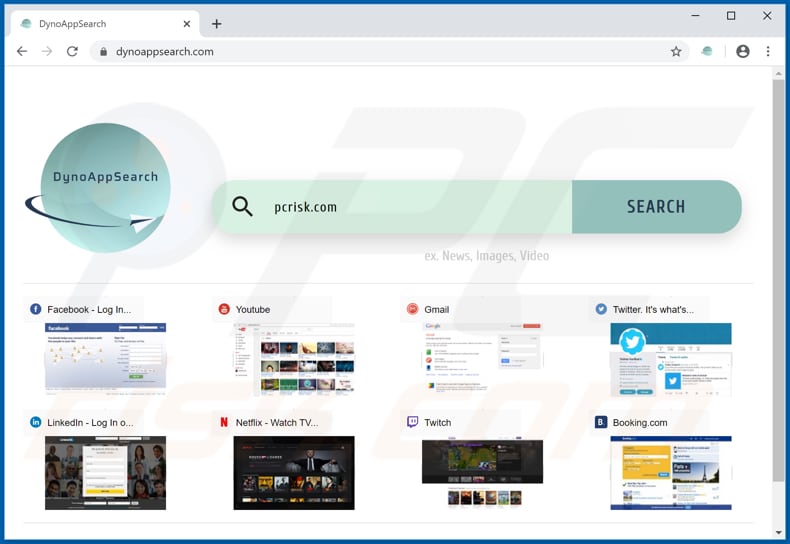
Tal como a maioria dos sequestradores de navegador, o DynoAppSearch promove um mecanismo de pesquisa falso, modificando configurações como o endereço de um mecanismo de pesquisa padrão, a página inicial e o novo separador. Após a instalação, o DynoAppSearch define-os como dynoappsearch.com. Simplesmente, as aplicações desse tipo são projetados para garantir que os seus utilizadores visitem um endereço específico ao abrir um navegador, novo separador ou inserir consultas de pesquisa na barra de URL. Na maioria dos casos, é impossível remover o endereço de um mecanismo de pesquisa falso designado por um sequestrador de navegador sem precisar desinstalá-lo primeiro. Nesse caso, o dynoappsearch.com pode ser removido das configurações mencionadas somente após a desinstalação do DynoAppSearch. Mecanismos de busca como o dynoappsearch.com são falsos, pois fornecem aos utilizadores resultados gerados por outros mecanismos de pesquisa geralmente legítimos. não geram resultados únicos e individuais. Dynoappsearch.com fornece resultados gerados pelo Bing, redireciona seus utilizadores para bing.com. No entanto, esse não é o único motivo para desinstalar o DynoAppSearch (e não para usar o dynoappsearch.com). Normalmente, os sequestradores de navegador são projetados para recolher dados relacionados aos hábitos de navegação do utilizador. Geralmente, recolhem dados de navegação como endereços IP, consultas de pesquisa inseridas, endereços de sites abertos/visitados, geolocalizações e outros dados. Alguns sequestradores de navegador também podem aceder (recolher) detalhes confidenciais. De qualquer forma, os seus desenvolvedores tendem a gerar rendimento vendendo informações recolhidas a terceiros que podem ser criminosos cibernéticos e abusar dos dados do utilizador de várias formas. As aplicações desse tipo podem causar problemas relacionados à segurança e privacidade da navegação, é possível que os dados recolhidos também sejam usados indevidamente para roubar a identidade do utilizador. Portanto, é altamente recomendável não descarregar e instalar esse software.
| Nome | DynoAppSearch |
| Tipo de Ameaça | Sequestrador de navegador, Redirecionamento, Sequestrador de pesquisa, Barra de ferramentas, Novo separador indesejado |
| Extensão(s) do navegador | DynoAppSearch |
| Funcionalidade Suposta | Esta app deve melhorar a experiência de navegação |
| URL promovido | dynoappsearch.com |
| A Servir o Endereço IP (dynoappsearch.com) | 34.227.64.87 |
| Configurações de Navegador Afetadas | Página inicial das configurações do navegador afetado, novo separador URL, mecanismo de pesquisa padrão |
| Sintomas | Configurações manipuladas do navegador da Internet (página inicial, mecanismo de pesquisa padrão da Internet, novas configurações de separador). Os utilizadores são obrigados a visitar o site do sequestrador e pesquisar na Internet usando seus mecanismos de pesquisa. |
| Métodos de Distribuição | Anúncios pop-up fraudulentos, instaladores de software gratuitos (pacotes), instaladores falsos do Flash Player. |
| Danos | Rastreio do navegador da Internet (possíveis problemas de privacidade), exibir anúncios indesejados, redirecionar para sites duvidosos. |
| Remoção |
Para eliminar possíveis infecções por malware, verifique o seu computador com software antivírus legítimo. Os nossos investigadores de segurança recomendam a utilização do Combo Cleaner. Descarregar Combo CleanerO verificador gratuito verifica se o seu computador está infectado. Para usar a versão completa do produto, precisa de comprar uma licença para Combo Cleaner. 7 dias limitados para teste grátis disponível. O Combo Cleaner pertence e é operado por RCS LT, a empresa-mãe de PCRisk. |
Existem vários sequestradores de navegador (por exemplo, Easy Email Login, Template Finder Now, Breaking News Plus). A maioria deles é projetada para promover algum mecanismo de pesquisa falso e recolher dados de navegação. Muitas vezes, essas aplicações são anunciadas como úteis e devem oferecer alguns recursos. No entanto, muitos delas operam como deveriam e causam apenas problemas. Se o DynoAppSearch ou qualquer outra API já estiver instalada num navegador e/ou computador, deverá ser desinstalado.
Como é que o DynoAppSearch foi instalado no meu computador?
Normalmente, os sequestradores de navegador como DynoAppSearch e outras APIs são instaladas através de anúncios enganosos clicados ou quando os desenvolvedores de software os distribuem usando um método de "agregação". Os desenvolvedores usam esse método para induzir as pessoas a descarregar e/ou instalar aplicações indesejadas, juntamente com outro software que descarregam (ou instalam) intencionalmente. Normalmente, os desenvolvedores incluem APIs nas configurações de descarregamento e/ou instalação de outros programas e esperam que as pessoas não recusem ofertas para descarregar e/ou instalá-las juntamente com os programas desejados. Na maioria dos casos, essas ofertas podem ser encontradas em "Personalizadas", "Avançadas" e outras configurações semelhantes de configurações. As pessoas que descarregam e instalam programas sem verificar e alterar essas configurações geralmente permitem que as APIs incluídas sejam descarregues e/ou instaladas através das suas configurações.
Como evitar a instalação de aplicações potencialmente indesejadas?
Recomendamos sempre verificar o que são "Personalizadas", "Avançadas", "Manuais" e outras configurações das configurações de descarregamento e/ou instalação. Especialmente se o software é gratuito. Se essas configurações mencionarem ofertas para descarregar e/ou instalar software adicional indesejado, deverão ser recusadas. Além disso, não é seguro descarregar (e/ou instalar) software através de sites não confiáveis e não oficiais, clientes de torrent, eMule (e outras redes peer-to-peer), descarregamento de terceiros, instaladores e assim por diante. A forma mais segura de descarregar ficheiros e programas é usando páginas oficiais e links diretos. Os anúncios exibidos em páginas questionáveis não devem ser clicados. Normalmente, abrem páginas potencialmente maliciosas ou causam descarregamentos, instalações de programas indesejados. Se alguma extensão, plug-in ou complemento suspeito e indesejado já estiver instalado num navegador, deverá ser removido. O mesmo deve acontecer com softwares desse tipo instalados no sistema operativo. Se o seu computador já estiver infectado com o DynoAppSearch, recomendamos executar uma verificação com o Combo Cleaner Antivirus para Windows para eliminar automaticamente esse sequestrador de navegador.
Site que promove o sequestrador de navegador DynoAppSearch:
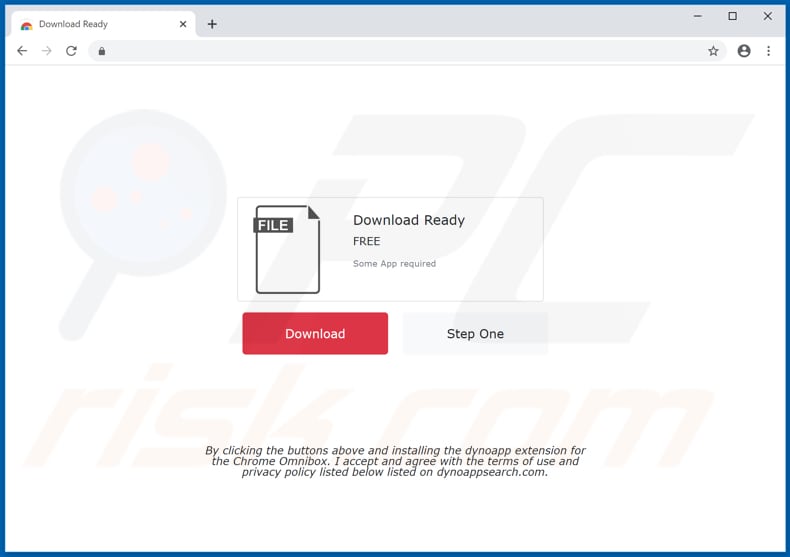
DynoAppSearch solicita uma permissão para ler e alterar vários dados:
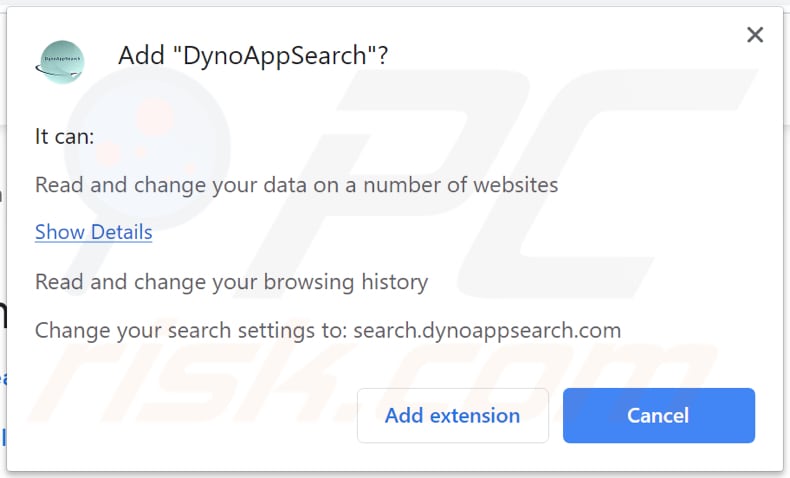
Remoção automática instantânea do malware:
A remoção manual de ameaças pode ser um processo moroso e complicado que requer conhecimentos informáticos avançados. O Combo Cleaner é uma ferramenta profissional de remoção automática do malware que é recomendada para se livrar do malware. Descarregue-a clicando no botão abaixo:
DESCARREGAR Combo CleanerAo descarregar qualquer software listado no nosso website, concorda com a nossa Política de Privacidade e Termos de Uso. Para usar a versão completa do produto, precisa de comprar uma licença para Combo Cleaner. 7 dias limitados para teste grátis disponível. O Combo Cleaner pertence e é operado por RCS LT, a empresa-mãe de PCRisk.
Menu rápido:
- O que é DynoAppSearch?
- PASSO 1. Desinstale a aplicação DynoAppSearch usando o Painel de Controlo.
- PASSO 2. Remova o redirecionamento dynoappsearch.com do Internet Explorer.
- PASSO 3. Remova o sequestrador de navegador DynoAppSearch do Google Chrome.
- PASSO 4. Remova a página inicial dynoappsearch.com e o mecanismo de pesquisa padrão do Mozilla Firefox.
- PASSO 5. Remova o redirecionamento dynoappsearch.com do Safari.
- PASSO 6. Remova os plug-ins não autorizados do Microsoft Edge.
Remoção do sequestrador de navegador DynoAppSearch:
Utilizadores Windows 10:

Clique com o botão direito do rato no canto inferior esquerdo do ecrã, seleccione Painel de Controlo no Menu de Acesso Rápido. Na janela aberta, escolha Desinstalar um Programa.
Utilizadores Windows 7:

Clique Início ("Logo Windows" no canto inferior esquerdo do seu ambiente de trabalho), escolha o Painel de Controlo. Localize Programas e clique em Desinstalar um programa.
Utilizadores macOS (OSX):

Clique Finder, na janela aberta selecione Aplicações. Arraste a app da pasta das Aplicações para a Reciclagem (localizado em Dock), e depois clique com o botão direito no botão da Reciclagem e selecione Esvaziar Reciclagem.
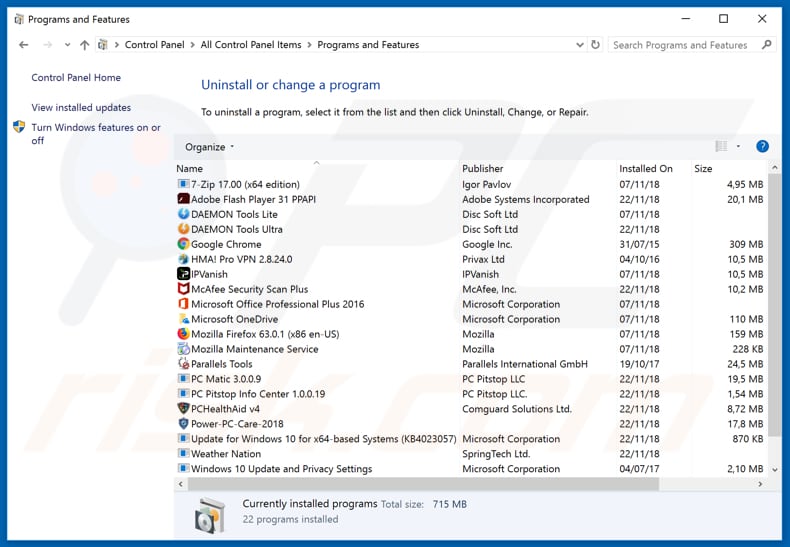
Na janela de desinstalação de programas: procure aplicações suspeitas recentemente instaladas (por exemplo, "DynoAppSearch"), selecione essas entradas e clique em "Desinstalar" ou "Remover".
Após desinstalar as aplicações potencialmente indesejadas (que causam o redirecionamento do navegador para o site dynoappsearch.com), verifique o seu computador quanto a componentes indesejados restantes. Para verificar o seu computador, use o software de remoção de malware recomendado.
DESCARREGAR removedor de infeções por malware
Combo Cleaner faz uma verificação se o seu computador estiver infetado. Para usar a versão completa do produto, precisa de comprar uma licença para Combo Cleaner. 7 dias limitados para teste grátis disponível. O Combo Cleaner pertence e é operado por RCS LT, a empresa-mãe de PCRisk.
Remoção do sequestrador de navegador DynoAppSearch dos navegadores da Internet:
O vídeo demonstra como remover os redirecionamentos do navegador:
 Remova os complementos maliciosos do Internet Explorer:
Remova os complementos maliciosos do Internet Explorer:
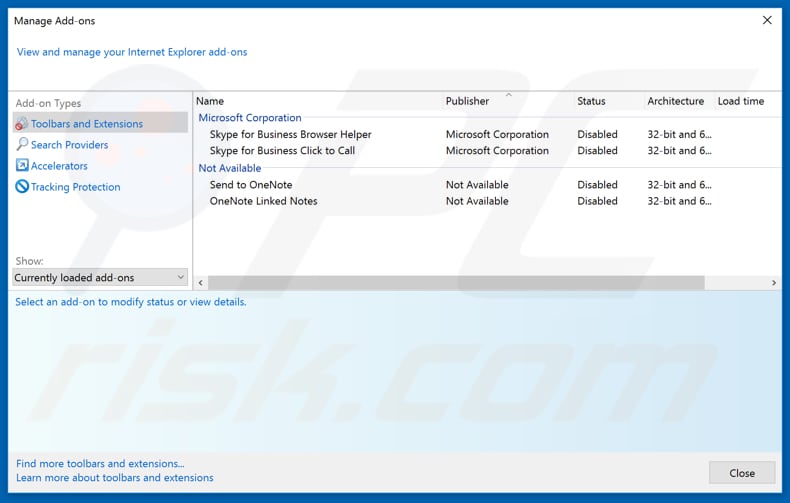
Clique no ícone "engrenagem" ícone de opções do Internet Explorer ![]() (no canto superior direito do Internet Explorer), selecione "Gerir complementos". Procure por extensões suspeitas instaladas recentemente, selecione essas entradas e clique em "Remover".
(no canto superior direito do Internet Explorer), selecione "Gerir complementos". Procure por extensões suspeitas instaladas recentemente, selecione essas entradas e clique em "Remover".
Modifique a sua página inicial:
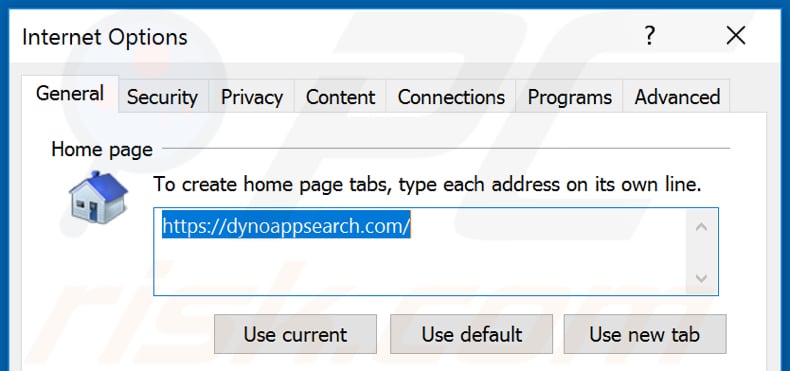
Clique no ícone "engrenagem" ícone de opções do Internet Explorer ![]() (no canto superior direito do Internet Explorer), selecione "Opções da Internet", na janela aberta remova hxxp://dynoappsearch.com e insira o seu domínio preferido, que será aberto sempre inicia o Internet Explorer. também pode inserir about: blank para abrir uma página em branco ao iniciar o Internet Explorer.
(no canto superior direito do Internet Explorer), selecione "Opções da Internet", na janela aberta remova hxxp://dynoappsearch.com e insira o seu domínio preferido, que será aberto sempre inicia o Internet Explorer. também pode inserir about: blank para abrir uma página em branco ao iniciar o Internet Explorer.
Altere o seu mecanismo de pesquisa padrão:
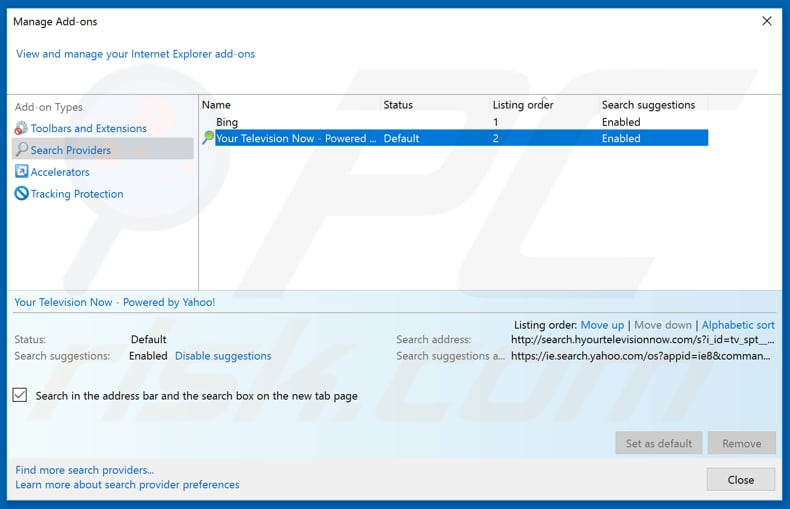
Clique no ícone "engrenagem" ícone de opções do Internet Explorer ![]() (no canto superior direito do Internet Explorer), selecione "Gerir complementos". Na janela aberta, selecione "Fornecedores de pesquisa", defina "Google", "Bing" ou qualquer outro mecanismo de pesquisa preferido como padrão e remova "DynoAppSearch".
(no canto superior direito do Internet Explorer), selecione "Gerir complementos". Na janela aberta, selecione "Fornecedores de pesquisa", defina "Google", "Bing" ou qualquer outro mecanismo de pesquisa preferido como padrão e remova "DynoAppSearch".
Método opcional:
Se continuar a ter problemas com a remoção do redirecionamento dynoappsearch.com, pode repor as suas definições padrão do Internet Explorer.
Utilizadores Windows XP: Clique em Iniciar, clique em Executar, na janela aberta, digite inetcpl.cpl. Na janela aberta clique no separador Avançado, e depois clique em Repor.

Utilizadores Windows Vista e Windows 7: Clique no logo do Windows, na caixa de pesquisa iniciar, escreva inetcpl. cpl e clique em entrar. Na janela aberta clique no separador Avançado e depois clique em Repor.

Utilizadores Windows 8: Abra o Internet Explorer e clique no ícone da ferramenta. Selecione Opções da Internet.

Na janela aberta, selecione o separador Avançado.

Clique no botão Repor.

Confirme que pretende redefinir as configurações do Internet Explorer para padrão clicando no botão Repor.

 Remova extensões maliciosas do Google Chrome:
Remova extensões maliciosas do Google Chrome:
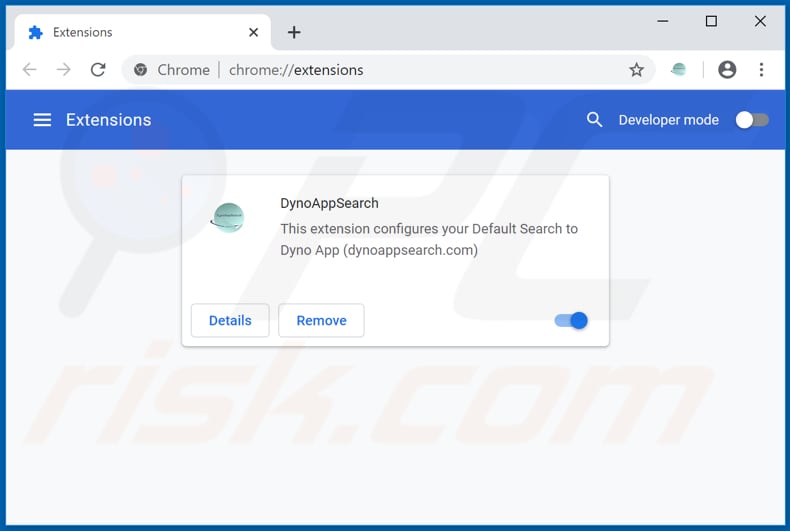
Clique no ícone do menu do Chrome ![]() (no canto superior direito do Google Chrome), selecione "Mais ferramentas" e clique em "Extensões". Localize o "DynoAppSearch" e outros add-ons suspeitos de navegador recentemente instalados e remova-os.
(no canto superior direito do Google Chrome), selecione "Mais ferramentas" e clique em "Extensões". Localize o "DynoAppSearch" e outros add-ons suspeitos de navegador recentemente instalados e remova-os.
Modifique a sua página inicial:
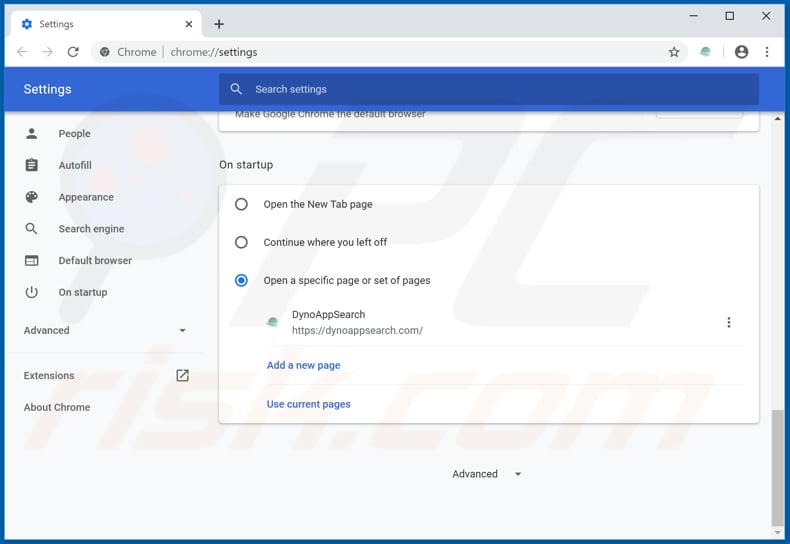
Clique no ícone do menu do Chrome ![]() (no canto superior direito do Google Chrome), selecione "Configurações". Na seção "Na inicialização", desative "DynoAppSearch", procure um URL de sequestrador de navegador (hxxp: //www.dynoappsearch.com) abaixo do? Abrir um conjunto específico ou de páginas? opção. Se presente, clique no ícone dos três pontos verticais e selecione "Remover".
(no canto superior direito do Google Chrome), selecione "Configurações". Na seção "Na inicialização", desative "DynoAppSearch", procure um URL de sequestrador de navegador (hxxp: //www.dynoappsearch.com) abaixo do? Abrir um conjunto específico ou de páginas? opção. Se presente, clique no ícone dos três pontos verticais e selecione "Remover".
Altere o seu mecanismo de pesquisa padrão:
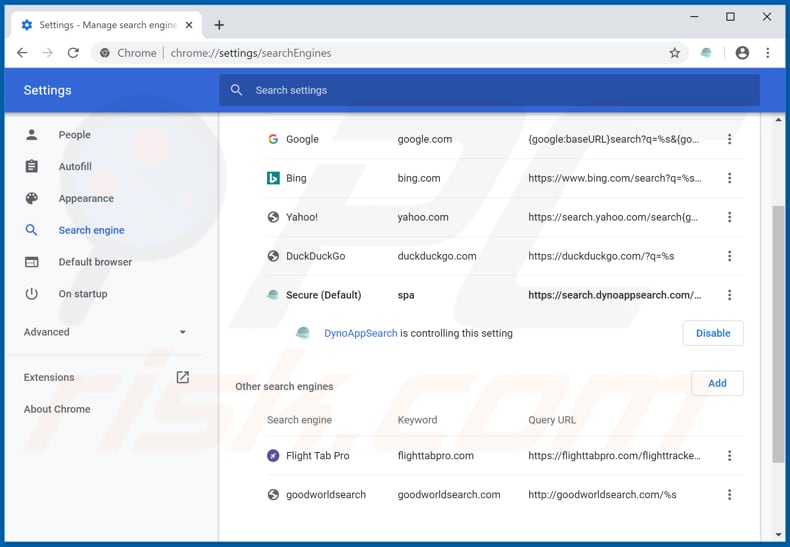
Para alterar seu mecanismo de pesquisa padrão no Google Chrome: Clique no ícone do menu Google Chrome ![]() (no canto superior direito do Google Chrome), selecione "Configurações", na seção "Mecanismo de pesquisa", clique em "Gerir mecanismos de pesquisa .. . ", na lista aberta, procure por "dynoappsearch.com". Quando localizado, clique nos três pontos verticais próximos a este URL e selecione "Remover da lista".
(no canto superior direito do Google Chrome), selecione "Configurações", na seção "Mecanismo de pesquisa", clique em "Gerir mecanismos de pesquisa .. . ", na lista aberta, procure por "dynoappsearch.com". Quando localizado, clique nos três pontos verticais próximos a este URL e selecione "Remover da lista".
Método opcional:
Se continuar a ter problemas com a remoção do redirecionamento dynoappsearch.com, reinicie as configurações do navegador do Google Chrome. Clique no Chrome menu icon ![]() (no canto superior direito do Google Chrome) e selecione Settings. Faça scroll para o fundo do ecrã. Clique em Advanced… link.
(no canto superior direito do Google Chrome) e selecione Settings. Faça scroll para o fundo do ecrã. Clique em Advanced… link.

Depois de descer para a parte de baixo do ecrã, clique no botão Reset (Restore settings to their original defaults).

Na janela aberta, confirme que deseja redefinir as configurações do Google Chrome para o padrão, clicando no botão Reset.

 Remova plugins maliciosos do Mozilla Firefox:
Remova plugins maliciosos do Mozilla Firefox:
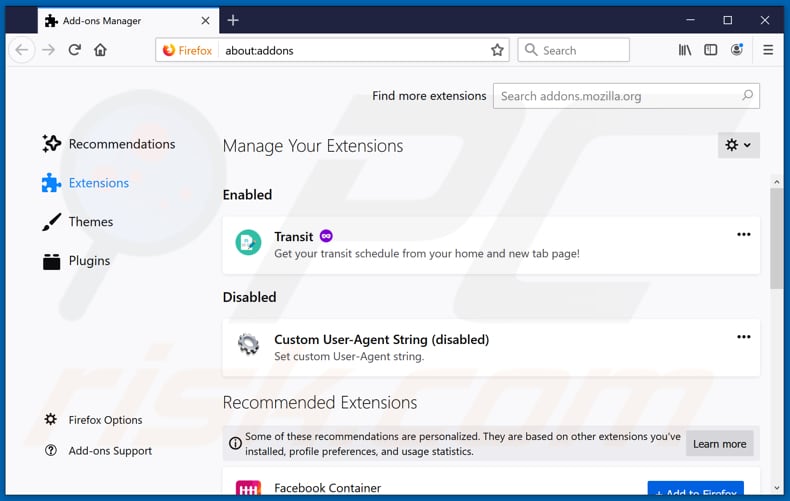
Clique no ícone do menu Firefox ![]() (no canto superior direito da janela principal), selecione "Complementos". Clique em "Extensões" e remova "DynoAppSearch", além de todos os outros plug-ins de navegador instalados recentemente.
(no canto superior direito da janela principal), selecione "Complementos". Clique em "Extensões" e remova "DynoAppSearch", além de todos os outros plug-ins de navegador instalados recentemente.
Modifique a sua página inicial:
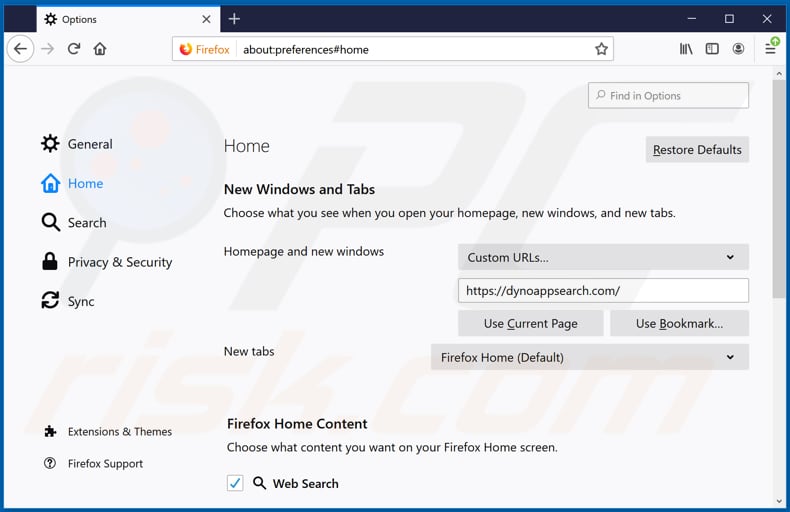
Para redefinir sua página inicial, clique no ícone do menu Firefox ![]() (no canto superior direito da janela principal) e selecione "Opções". Na janela aberta, desative "DynoAppSearch", remova hxxp://dynoappsearch.com e digite seu domínio preferido, que será aberto sempre que iniciar o Mozilla Firefox.
(no canto superior direito da janela principal) e selecione "Opções". Na janela aberta, desative "DynoAppSearch", remova hxxp://dynoappsearch.com e digite seu domínio preferido, que será aberto sempre que iniciar o Mozilla Firefox.
Altere o seu mecanismo de pesquisa padrão:
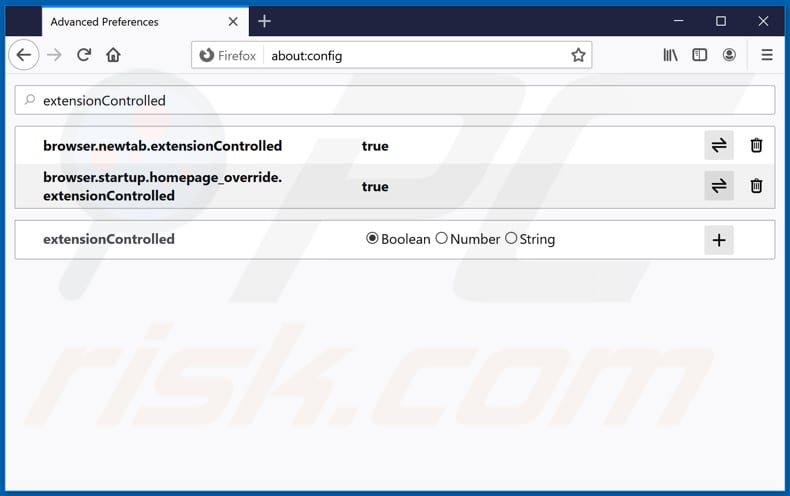
Na barra de endereço da URL, digite about: config e pressione Enter.
Clique em "Terei cuidado, prometo!".
No filtro de pesquisa na parte superior, digite: "extensionControlled"
Defina os dois resultados como "falsos" clicando duas vezes em cada entrada ou no botão Mozilla Firefox sobre ![]() .
.
Método opcional:
Os utilizadores de computador que estão a ter problemas com a remoção dos redirecionamento dynoappsearch.com, podem repor as suas definições do Mozilla Firefox. Abra o Mozilla Firefox, no canto superior direito da janela principal clique no menu Firefox ![]() , na caixa do menu suspenso escolha Menu de Ajuda Aberto e selecione o menu de ajuda firefox
, na caixa do menu suspenso escolha Menu de Ajuda Aberto e selecione o menu de ajuda firefox ![]() .
.

Selecione Informação de Soluções de Problemas.

Na janela aberta, clique no botão Repor Firefox.

Nas janelas abertas confirme que quer restaurar as suas configurações do Mozilla Firefox para padrão, clicando no botão Repor.

 Remova extensões fraudulentas do Safari:
Remova extensões fraudulentas do Safari:

Certifique-se de que o seu navegador Safari está ativo, clique no menu Safari, e depois selecione Preferências….

Na janela de preferências selecione o separador Extensões. Procure todas as extensões recentemente instaladas e desinstale as suspeitas.

Na janela de preferências selecione o separador Geral e certifique-se que a sua página inicial está definida para o URL preferido, se for alterado por um sequestrador de navegador - altere-o.

Na janela de preferências selecione o separador Pesquisar e certifique-se que a sua página de pesquisa de Internet preferida está definida.
Método opcional:
Certifique-se de que o seu navegador Safari está ativo e clique no menu Safari. Do menu suspenso, selecione Limpar Histórico e Dados dos Sites.

Na janela aberta selecione histórico todo e clique no botão Limpar Histórico.

 Remova as extensões maliciosas do Microsoft Edge:
Remova as extensões maliciosas do Microsoft Edge:

Clique no ícone do menu Edge ![]() (chromium) (no canto superior direito do Microsoft Edge), selecione "Extensões". Localize quaisquer complementos suspeitos do navegador recentemente instalados e remova-os.
(chromium) (no canto superior direito do Microsoft Edge), selecione "Extensões". Localize quaisquer complementos suspeitos do navegador recentemente instalados e remova-os.
Altere a sua página inicial e as novas configurações do separador:

Clique no ícone do menu Edge ![]() (chromium) (no canto superior direito do Microsoft Edge), selecione "Configurações". Na seção "Inicialização", procure o nome do seqUestrador de navegador e clique em "Desativar".
(chromium) (no canto superior direito do Microsoft Edge), selecione "Configurações". Na seção "Inicialização", procure o nome do seqUestrador de navegador e clique em "Desativar".
Altere o seu mecanismo de pesquisa da Internet padrão:

Para alterar o seu mecanismo de pesquisa padrão no Microsoft Edge: Clique no ícone de menu Edge ![]() (chromium) (no canto superior direito do Microsoft Edge), selecione "Privacidade e serviços", role para a parte inferior da página e selecione "Endereço Barra". Na seção "Mecanismos de pesquisa usados na barra de endereço", procure o nome do mecanismo de pesquisa indesejado na Internet. Quando localizado, clique no botão "Desativar" ao lado. Como alternativa, pode clicar em "Gerir mecanismos de pesquisa", no menu aberto, procure por mecanismos de pesquisa indesejados na Internet. Clique no ícone do puzzle Microsoft Edge (Chromium)
(chromium) (no canto superior direito do Microsoft Edge), selecione "Privacidade e serviços", role para a parte inferior da página e selecione "Endereço Barra". Na seção "Mecanismos de pesquisa usados na barra de endereço", procure o nome do mecanismo de pesquisa indesejado na Internet. Quando localizado, clique no botão "Desativar" ao lado. Como alternativa, pode clicar em "Gerir mecanismos de pesquisa", no menu aberto, procure por mecanismos de pesquisa indesejados na Internet. Clique no ícone do puzzle Microsoft Edge (Chromium) ![]() junto e selecione "Desativar".
junto e selecione "Desativar".
Método opcional:
Se continuar a ter problemas com a remoção do redirecionamento dynoappsearch.com, redefina as configurações do navegador Microsoft Edge. Clique no ícone do menu Edge ![]() (chromium) (no canto superior direito do Microsoft Edge) e selecione Configurações.
(chromium) (no canto superior direito do Microsoft Edge) e selecione Configurações.

No menu de configurações aberto, selecione Redefinir configurações.

Selecione Restaurar configurações para os seus valores padrão. Na janela aberta, confirme que deseja redefinir as configurações do Microsoft Edge para o padrão, clicando no botão Redefinir.

- Se isso não ajudou, siga estas instruções alternativas, explicando como redefinir o navegador Microsoft Edge.
Resumo:
 Um sequestrador de navegadir é um tipo de adware que altera as configurações do navegador de Internet do utilizador mudando o motor de busca e a página inicial padrão para sites indesejados.Mais comummente, este tipo de adware infiltra-se no sistema operacional do utilizador através de descarregamentos de software gratuito. Se o seu descarregamento for gerido por um cliente de descarregamento, certifique-se de excluir da instalação barras de ferramentas ou aplicações promovidas que procuram mudar o seu motor de busca e página inicial de Internet padrão.
Um sequestrador de navegadir é um tipo de adware que altera as configurações do navegador de Internet do utilizador mudando o motor de busca e a página inicial padrão para sites indesejados.Mais comummente, este tipo de adware infiltra-se no sistema operacional do utilizador através de descarregamentos de software gratuito. Se o seu descarregamento for gerido por um cliente de descarregamento, certifique-se de excluir da instalação barras de ferramentas ou aplicações promovidas que procuram mudar o seu motor de busca e página inicial de Internet padrão.
Ajuda na remoção:
Se estiver a experienciar problemas ao tentar remover redirecionamento dynoappsearch.com a partir dos seus navegadores de Internet, por favor, peça ajuda no nosso fórum de remoção de malware.
Deixe um comentário:
Se tiver informações adicionais sobre redirecionamento dynoappsearch.com ou a sua remoção por favor, partilhe o seu conhecimento na secção de comentários abaixo.
Fonte: https://www.pcrisk.com/removal-guides/16984-dynoappsearch-browser-hijacker
Partilhar:

Tomas Meskauskas
Pesquisador especialista em segurança, analista profissional de malware
Sou um apaixonado por segurança e tecnologia de computadores. Tenho experiência de mais de 10 anos a trabalhar em diversas empresas relacionadas à resolução de problemas técnicas e segurança na Internet. Tenho trabalhado como autor e editor para PCrisk desde 2010. Siga-me no Twitter e no LinkedIn para manter-se informado sobre as mais recentes ameaças à segurança on-line.
O portal de segurança PCrisk é fornecido pela empresa RCS LT.
Pesquisadores de segurança uniram forças para ajudar a educar os utilizadores de computadores sobre as mais recentes ameaças à segurança online. Mais informações sobre a empresa RCS LT.
Os nossos guias de remoção de malware são gratuitos. Contudo, se quiser continuar a ajudar-nos, pode-nos enviar uma ajuda, sob a forma de doação.
DoarO portal de segurança PCrisk é fornecido pela empresa RCS LT.
Pesquisadores de segurança uniram forças para ajudar a educar os utilizadores de computadores sobre as mais recentes ameaças à segurança online. Mais informações sobre a empresa RCS LT.
Os nossos guias de remoção de malware são gratuitos. Contudo, se quiser continuar a ajudar-nos, pode-nos enviar uma ajuda, sob a forma de doação.
Doar
▼ Mostrar comentários